
Jak otworzyć plik ISO w systemie Windows, aby rozpocząć instalację, zmienić zawartość obrazu dysku, odtwarzać zawartość multimedialną pliku ISO. Wielu użytkowników stoi przed koniecznością otwierania lub uruchamiania plików .ISO na swoim komputerze.
Plik ISO to plik obrazu dysku CD lub DVD, w którym cała zawartość jest zapisywana jako pojedynczy plik. Jest to kompletna cyfrowa kopia oryginalnej płyty CD. Wszystkie informacje w pliku ISO są zapisywane jako plik obrazu pojedynczego dysku.
Treść- Jak otworzyć plik ISO na komputerze
- Zamontuj plik ISO w Daemon Tools Lite
- Jak otworzyć plik ISO w Ultraiso
- Jak otworzyć plik ISO w systemie Windows 10, Windows 8.1, Windows 8
- Jak otworzyć plik ISO w Winrar
- Otwieranie pliku ISO w 7-Zip
- Wnioski z artykułu
Użytkownicy często spotykają się z plikami ISO podczas pobierania gier, dysków multimedialnych, programów, systemów operacyjnych itp. Z Internetu na komputer. Powstaje pytanie: jak otwierać pliki obrazów ISO na komputerze?
Jak otworzyć plik ISO na komputerze
W normalnej sytuacji użytkownik zapisuje plik ISO na optycznym dysku CD / DVD, a następnie uruchamia ten dysk, aby zainstalować system operacyjny, program, uruchomić lub zainstalować grę komputerową, odtwarzać pliki multimedialne itp..
Ta metoda nie zawsze jest uzasadniona, ponieważ do jej użycia konieczne jest posiadanie napędu do odtwarzania dysków optycznych na komputerze, a ponadto sam dysk optyczny będzie musiał zapisać na nim plik obrazu ISO. Niektóre dyski optyczne są chronione przed nieautoryzowanym użyciem..
Co powinienem zrobić, jeśli mój komputer nie ma napędu CD / DVD? W nowoczesnych laptopach coraz częściej rezygnują z tego urządzenia, ponieważ ostatnio dyski optyczne stały się mało popularne wśród użytkowników. Jak otworzyć plik ISO bez dysku na komputerze?
Aby otworzyć plik ISO, istnieje kilka sposobów jego użycia:
- użyj rozruchowego dysku flash;
- montowanie obrazu na wirtualnym dysku za pomocą programu lub narzędzia zintegrowanego systemu operacyjnego;
- otwieranie obrazu ISO za pomocą programu.
Zastosowanie rozruchowego dysku flash USB jest konieczne do zarejestrowania obrazu ISO systemu operacyjnego Windows, dysku antywirusowego, dysku odzyskiwania systemu ze specjalistycznego programu lub w innych podobnych przypadkach. Najpierw użytkownik zapisuje obraz dysku na rozruchowym dysku flash USB, a następnie uruchamia się na komputerze z dysku USB, aby wykonać określone czynności, na przykład zainstalować system Windows.
Najczęstszy sposób: zamontuj plik obrazu w formacie ISO za pomocą wirtualnego napędu CD / DVD. Specjalistyczny program tworzy wirtualny dysk w systemie Windows. System działa z nim jak ze zwykłym dyskiem fizycznym; obraz dysku jest używany jak zwykły dysk CD.
W systemach operacyjnych Windows 10, Windows 8.1, Windows 8 pojawiło się wbudowane narzędzie do tworzenia dysku wirtualnego, więc nie trzeba używać oprogramowania innej firmy do otwierania plików ISO.
Jeśli pojawi się pytanie, jak otworzyć plik ISO w systemie Windows 7, w takim przypadku będziesz musiał skorzystać z usług programów innych firm, które pomogą Ci zamontować obraz ISO na komputerze.
Trzeci sposób: otwarcie pliku ISO w programie do pracy z obrazami lub w archiwizatorze. Jaki program do otwarcia pliku ISO? Na przykład odpowiednie są UltraISO, Alcohol 120%, Alcohol 52% lub Daemon Tools Lite (istnieją inne podobne programy) lub programy do archiwizacji, na przykład WinRAR lub 7-Zip..
Zamontuj plik ISO w Daemon Tools Lite
DAEMON Tools Lite to darmowa wersja DAEMON Tools przeznaczona do emulacji dysków wirtualnych i tworzenia obrazów dysków. Zainstaluj program na komputerze w systemie operacyjnym Windows 7, aby uruchomić lub otworzyć obraz dysku w formacie ISO.
Po zainstalowaniu aplikacji wirtualny dysk BD-ROM pojawi się w Eksploratorze. W bezpłatnej wersji Daemon Tools Lite można zamontować maksymalnie 4 dyski wirtualne.
Wykonaj następujące kroki, aby zamontować plik ISO w Daemon Tools Lite:
- Kliknij ikonę „Szybki montaż” znajdującą się w lewym dolnym rogu okna programu Daemon Tools Lite. Innym sposobem: kliknij prawym przyciskiem myszy ikonę programu w obszarze powiadomień, wybierz „Zamontuj”.
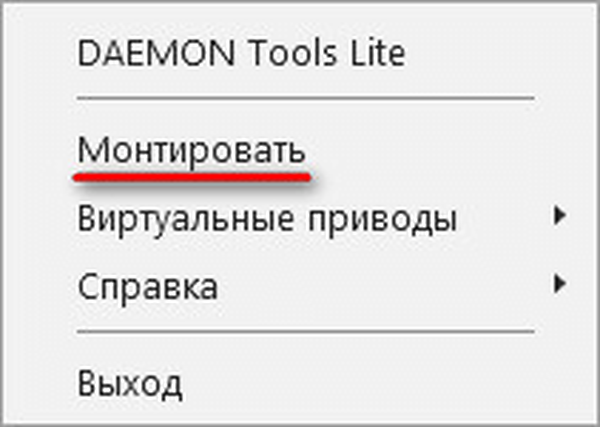
- W oknie Eksploratora wybierz żądany obraz, kliknij przycisk „Otwórz”.
- W oknie „Autorun” wybierz żądaną akcję. W takim przypadku możesz natychmiast rozpocząć instalację programu lub otworzyć folder za pomocą Eksploratora, aby wyświetlić pliki.
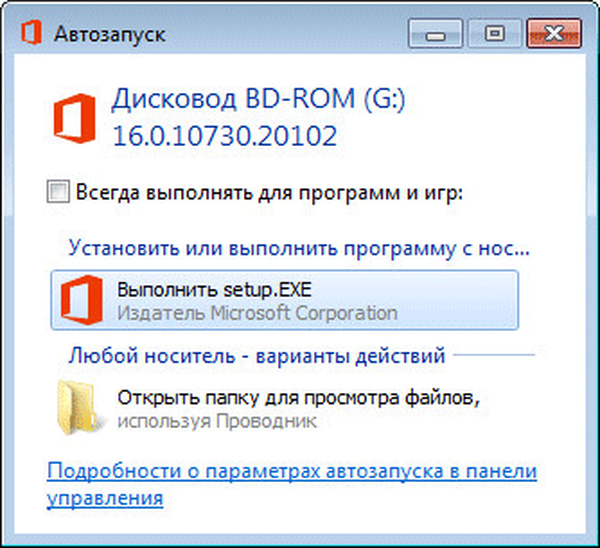
Okno eksploratora wyświetla obraz zamontowanego dysku na dysku wirtualnym.

Wyświetl otwarty obraz ISO na dysku wirtualnym.
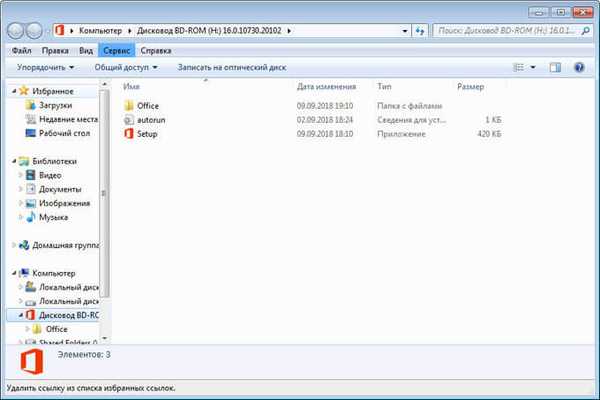
Aby uruchomić aplikację z otwartego folderu obrazów, kliknij odpowiedni plik znajdujący się w folderze.
Aby wyodrębnić obraz z dysku wirtualnego w Daemon Tools Lite, wykonaj następujące czynności:
- Kliknij prawym przyciskiem myszy dysk wirtualny w Eksploratorze.
- W menu kontekstowym wybierz „Wyodrębnij”.
Jak otworzyć plik ISO w Ultraiso
UltraISO to program do pracy z obrazami dysków na komputerze. W programie możesz otwierać, tworzyć, edytować, zapisywać obraz dysku, nagrywać na dysk CD / DVD, tworzyć rozruchowy dysk flash USB.
Program UltraISO dodaje wirtualny dysk do komputera, aby otworzyć i uruchomić obraz dysku w formacie ISO. Podczas instalowania programu na komputerze musisz wybrać opcję „Zainstaluj emulator CD / DVD ISO (ISODrive)”.
Wirtualna płyta CD pojawi się na komputerze. Jeśli podczas instalacji programu przegapiłeś opcję tworzenia dysku wirtualnego, możesz dodać wymaganą liczbę dysków wirtualnych z ustawień UltraISO, w tym przenośnej wersji UltraISO Portable.
Możesz być także zainteresowany:- Jak utworzyć wirtualny dysk w UltraISO
- Tworzenie rozruchowego dysku flash w UltraISO
Zobaczmy teraz, jak otworzyć plik ISO za pomocą UltraISO.
Aby otworzyć plik obrazu dysku w oknie programu, wykonaj następujące czynności:
- W oknie programu UltraISO przejdź do menu „Plik”, kliknij „Otwórz” w menu kontekstowym.
- W oknie Eksploratora wybierz obraz dysku w formacie ISO.
- Okno UltraISO wyświetla zawartość pliku w prawym górnym rogu.

Teraz pliki z obrazu dysku są dostępne do wykonania niezbędnych operacji: kopiowania, zmiany, zapisu na dysk CD lub DVD, tworzenia rozruchowego napędu flash USB itp..
- Przejdź do menu „Narzędzia”, kliknij „Zamontuj na dysku wirtualnym ...”.
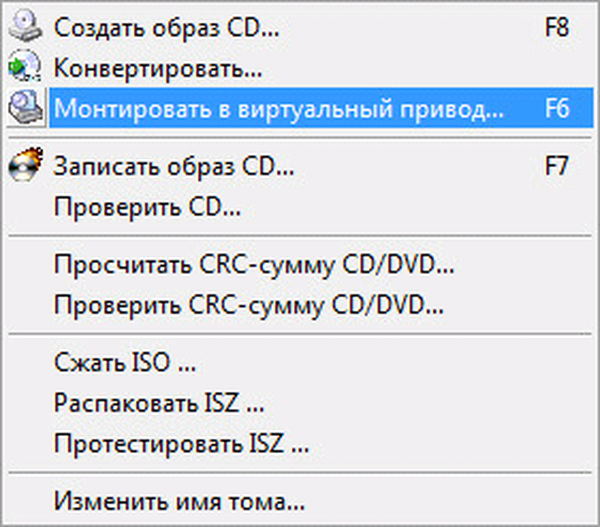
- W oknie „Virtual Drive” kliknij przycisk „Mount”.

2 sposób zamontowania obrazu dysku w UltraISO, wykonaj następujące kroki:
- Kliknij dysk wirtualny prawym przyciskiem myszy.
- W menu kontekstowym najpierw wybierz „UltraISO”, a następnie „Zamontuj”.
- W oknie „Otwórz plik ISO” wybierz obraz dysku, kliknij przycisk „Otwórz”.
Aby otworzyć folder obrazów w Eksploratorze, kliknij prawym przyciskiem myszy dysk wirtualny, wybierz „Otwórz” z menu kontekstowego. Aby automatycznie uruchomić obraz na komputerze, kliknij prawym przyciskiem myszy dysk wirtualny, wybierz „UltraISO” z menu kontekstowego, a następnie „Uruchamianie”.
Możesz wyodrębnić plik ISO z emulatora napędu wirtualnego w UltraISO w następujący sposób:
- Kliknij prawym przyciskiem myszy dysk wirtualny.
- W menu, które zostanie otwarte, wybierz „UltraISO”, a następnie „Wyodrębnij”.
- Uruchom ponownie okno Eksploratora.
Jak otworzyć plik ISO w systemie Windows 10, Windows 8.1, Windows 8
Systemy operacyjne Windows 10, Windows 8.1, Windows 8 mają wbudowane narzędzie do montowania obrazów dysków w napędzie wirtualnym. Dlatego nie ma sensu instalować oprogramowania innych firm na komputerze, ponieważ komputer ma narzędzie systemowe.
- Kliknij obraz dysku prawym przyciskiem myszy, wybierz „Zamontuj” w menu kontekstowym.
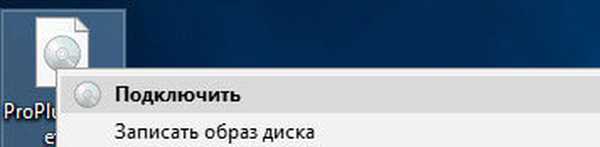
- Wirtualna płyta DVD z obrazem dysku pojawi się w Eksploratorze.
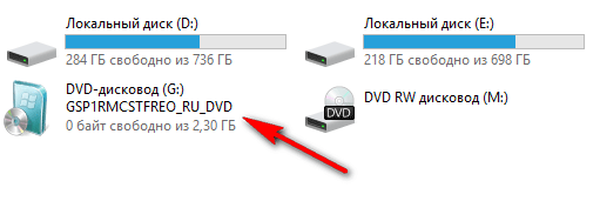
Użytkownik może otworzyć plik w folderze lub uruchomić program.
Aby usunąć dysk wirtualny z Eksploratora, wykonaj następujące kroki:
- Kliknij dysk wirtualny prawym przyciskiem myszy, wybierz „Wyodrębnij” z menu kontekstowego.
- Zamontowany obraz zniknie z Eksploratora wraz z dyskiem wirtualnym.
Jak otworzyć plik ISO w Winrar
Teraz otworzymy plik ISO w archiwizatorze WinRAR. Aby otworzyć pliki ISO, musisz dodać obsługę formatu w ustawieniach archiwizatora (domyślnie obsługa formatu ISO jest wyłączona).
- Otwórz główne okno programu WinRAR, przejdź do menu „Opcje”, wybierz „Ustawienia ...”.
- W oknie Preferencje kliknij kartę Integracja. W sekcji „Powiąż z WinRAR” zaznacz pole obok „ISO”, kliknij przycisk „OK”.
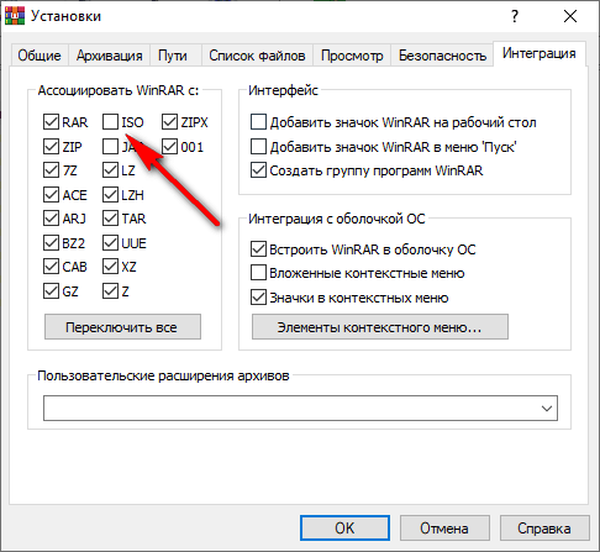
Kliknij obraz prawym przyciskiem myszy w formacie ISO, wybierz „Wyodrębnij pliki ...” z menu kontekstowego.
W oknie archiwizatora WinRAR otworzy się obraz dysku ISO. Pliki z obrazu można kopiować, wyodrębniać, modyfikować.
Otwieranie pliku ISO w 7-Zip
Darmowy archiwizator 7-Zip obsługuje otwieranie plików ISO.
- Kliknij plik prawym przyciskiem myszy w formacie „.ISO”.
- W menu kontekstowym wybierz „7-Zip”, a następnie „Otwórz archiwum”.
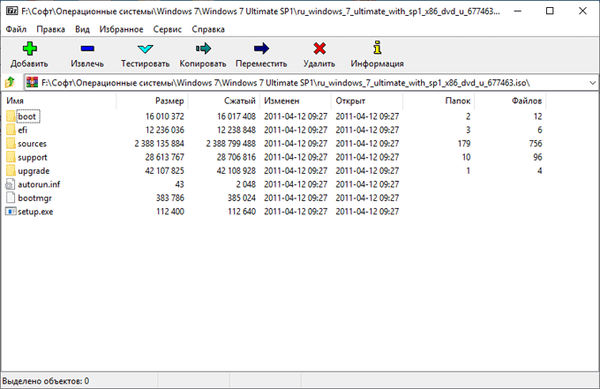
Wnioski z artykułu
Aby otworzyć plik w formacie „.ISO”, użyj narzędzia systemu operacyjnego Windows działającego w systemie Windows 10, Windows 8.1, Windows 8 lub oprogramowaniu innej firmy. Programy Daemon Tools Lite i UltraISO tworzą wirtualny dysk na komputerze, na którym można otworzyć obraz dysku, tak jak na zwykłym dysku fizycznym. Archiwizatory WinRAR i 7-Zip obsługują wyodrębnianie zawartości z plików ISO.
Powiązane publikacje:- Jak otworzyć plik MDF w systemie Windows - 3 sposoby
- Jak otworzyć plik dmg w systemie Windows
- Jak znaleźć hasło z Wi-Fi na komputerze
- Jak wejść do menu rozruchu na komputerze stacjonarnym lub laptopie
- Jak znaleźć wersję systemu BIOS - 5 sposobów











